Märkused:
-
Delve Ajaveebid on aegunud.
-
Lisateavet SharePoint ajaveebide loomise kohta leiate teemast ajaveebi loomine kommunikatsiooni saitide ja uudiste postitustekaudu.
-
18. jaanuaril, 2020, rentnikel ei ole võimalust luua uusi Delve blogisid.
-
Alates 18 veebruar, 2020, võimalus luua uusi või redigeerida postitusi olemasolevates Delve Blogs keelatakse.
-
Alates 17. juulist 2020 kustutatakse olemasolevad Delve ' i blogid ja eemaldatakse see Delve profiilidest.
Kui teie Microsoft 365 rentniku administraator on selle lubanud, saate luua isikliku ajaveebi, mille kaudu saate oma ettevõttes hõlpsalt ideid ja teavet jagada. Kõik teie ettevõtte töötajad saavad teie isiklikku ajaveebi vaikimisi vaadata, kuid inimesed väljaspool ettevõtet ei saa.
Isikliku ajaveebi funktsioon on nüüd integreeritud Delve ga, mis hõlbustab juurdepääsu ajaveebi postitustele, profiili teabele ja viimatiste dokumentide loendit, mida olete teinud ühes kohas.
Isiklikud blogid kasutavad uut Microsoft 365 autorluse lõuendit. Autorluse lõuendil on Microsoft 365 osade vahel järjepidev sisu loomise ja redigeerimise funktsioon, mis hõlbustab teie ettevõttes sisu loomist ja avaldamist. Kui olete näiteks loonud või redigeerinud ajaveebipostituse, salvestatakse teie muudatused.
Isikliku ajaveebi loomine
-
Isikliku ajaveebi loomiseks liikuge oma profiilile, tehes ühte järgmistest.
-
Klõpsake Microsoft 365 päises oma profiili pilti ja seejärel valige Minu teave.
-
Valige Delve ' is vasakpoolsest menüüst nupp mina ja seejärel valige profiili link.
-
-
Liikuge oma profiili jaotisse Ajaveeb ja klõpsake nuppu Alusta kirjutamist.
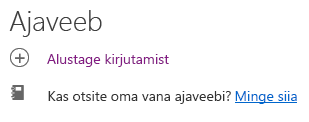
Ajaveebi Postituse loomine
-
Uue ajaveebipostituse loomiseks klõpsake oma profiili lehe jaotises Ajaveeb nuppu Alusta kirjutamist või kui teil on juba ajaveebi postitused, klõpsake nuppu Kõik postitused ja seejärel klõpsake paani Uus postitus .
-
Klõpsake ajaveebi postituse lehel ajaveebipostituse lisamiseks oma ajaveebipostituse päise pildi lisamiseks nuppu Lisa pilt .
-
Ajaveebi postituse lisamiseks klõpsake nuppu pealkiri ja vajaduse korral subtiitrite lisamiseks klõpsake nuppu alapealkiri.
-
Ajaveebi postitusse teksti lisamiseks klõpsake nuppu Alusta oma Loo kirjutamist ja sisestage oma ajaveebi postituse tekst.
-
Saate oma ajaveebi postitusse lisada pildi, tekstiala, video või muu vara, kui kursor asub tekstivälja kohal või all, klõpsake kuvatavat märki "+" ja valige lisatava vara. Kui lisate dokumendi nii, kuvatakse dokument dokumendiga lingitud pisipildina. Dokumendi klõpsamisel avatakse see Microsoft 365 veebirakendus. Kui soovite vara ka manustatud vaatesse teisendada, klõpsake vara paremas ülanurgas olevat nuppu Laienda nooli

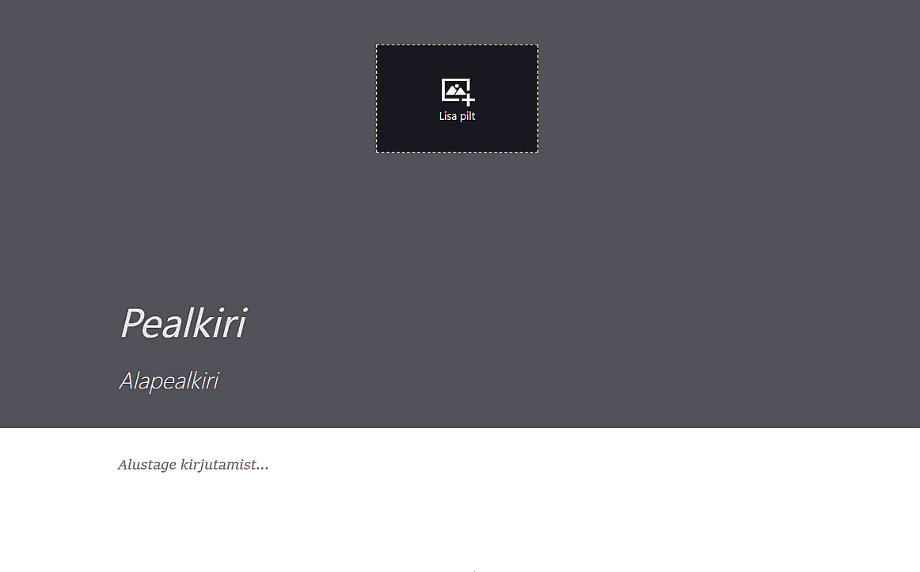
-
Microsoft Office ' i dokumendi manustamiseks oma ajaveebi postitusse valige dokument soovitatavate dokumentide loendist või klõpsake nuppu Lisa Office ' i dokument , et manustada dokument, mis pole loendis. Kui olete postituse avaldanud, saavad lugejad teie ajaveebi postitusega kooskõlas olevat dokumenti vaadata, laadida alla dokumendi koopia, luua PDF-i versiooni või avada dokumendi Microsoft 365 veebirakendus. Saate vaate pisipildiks teisendada, klõpsates lepingu nooli,

-
Lehe kustutamiseks libistage kursoriga üle jaotise, mille soovite kustutada, ja klõpsake

-
Kui olete valmis oma ajaveebi postituse avaldama, klõpsake lehe paremas ülanurgas nuppu Avalda . Kui soovite oma ajaveebipostituse salvestada ja oodata selle avaldamist hiljem, liikuge lihtsalt lehelt eemale. Muudatused salvestatakse automaatselt. Kui soovite teada saada, kas teie muudatused on salvestatud, vaadake lehe vasakus ülanurgas olevat ülemist vasakpoolset nurka.
Ajaveebi postituse redigeerimine
-
Ajaveebipostituse redigeerimiseks klõpsake oma profiili lehe jaotises Ajaveeb nuppu Kõik lood , valige selle ajaveebipostituse ajaveeb, mida soovite redigeerida, ja klõpsake siis lehe paremas ülanurgas nuppu Redigeeri .
-
Valige sisu, mida soovite redigeerida, ja tehke muudatused.
-
Kui olete ajaveebi postituse redigeerimise lõpetanud, klõpsake muudatuste avaldamiseks lehe paremas ülanurgas nuppu Avalda . Kui soovite muudatused salvestada ja oodata, et need hiljem avaldada, liikuge lihtsalt lehelt eemale. Teie muudatused salvestatakse automaatselt.
Märkus.: Ajaveebi postituste loendisse naasmiseks klõpsake lehe vasakus ülanurgas oma nime.
Ajaveebi postituse kustutamine
-
Ajaveebipostituse kustutamiseks klõpsake oma profiili lehe jaotises Ajaveeb nuppu Kõik lood , valige ajaveebi postitus, mille soovite kustutada, ja seejärel klõpsake lehe ülemises vasakpoolses nurgas

Kas ajaveeb kustutatakse automaatselt, kui autor ettevõttest lahkub?
Ei, Delve blogisid majutatakse eraldi saidil ja neid ei kustutata, kui töötaja või Autor lahkub ettevõttest või ettevõttest. Kui endise töötaja või varasema autori ajaveeb tuleb kustutada, saab selle eemaldada globaalse või SharePoint administraator.
Delve Ajaveebid ei kuulu OneDrive töö või kooli jaoks saidina samasse säilitamise protsessi . Ajaveeb on endiselt olemas pärast seda, kui autor on ettevõttest või ettevõttest lahkunud, kuni administraator selle kustutas.










